Hogyan mozgatjuk az Y tengelyt balra / jobbra / középre az Excel diagramban?
Ha kapott egy diagramlapot, és az Y tengelyt új helyre szeretné áthelyezni, hogyan oldhatja meg? Valójában az Y tengely tetszés szerint balra, jobbra vagy középre mozgatható. Ebben a cikkben elmondom, hogyan mozgassa az Y tengelyt az Excel diagramban.
Mozgassa az Y tengelyt balra / jobbra / középre
Mozgassa az Y tengelyt balra / jobbra / középre
Itt van egy függőleges tengely keresztezésnek nevezett szakasz, amely segíthet abban, hogy az Y tengelyt bárhová mozgassa, amire szüksége van.
Kattintson duplán az X tengelyre (vízszintes tengely) a Formátum tengely ablaktábla. Lásd a képernyőképet:

Ha az Excel 2010 vagy 2007 programot használja, akkor megnyílik a Tengely formázása párbeszédpanel.

Ezután, ha az Y tengelyt balra akarja mozgatni, ellenőrizze Automatikus a A függőleges tengely keresztezi szakasz.

Ha az Y tengelyt jobbra akarja mozgatni, ellenőrizze Maximum kategóriában A függőleges tengely keresztezi szakasz.

Ha az Y tengelyt középre akarja mozgatni, beírhatja a számot Kategóriaszámnál szövegdoboz.

Az Excel 2010 vagy 2007 programban adja meg a beállítást A függőleges tengely keresztezi szakasz.

Hozzon létre egy normál eloszlási diagramot (haranggörbe) két lépéssel! |
| Néha a normál eloszlási diagramot kell használnia az adatok elemzéséhez, de az Excelben a szabványos haranggörbe létrehozása bonyolult. Itt a Kutools for Excel egy eszközt kínál - Normál disztribúció / haranggörbe két lépésben gyorsan létrehozhatja az adatok alapján a haranggörbe diagramot vagy a frekvencia hisztogram diagramot. Töltse le ezt az eszközt most, 30} napos ingyenes próbaverzióval. |
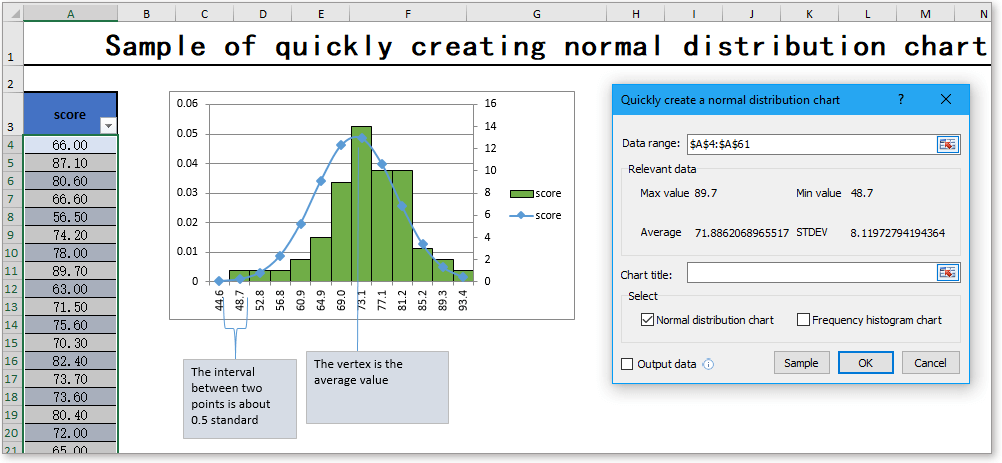 |
A legjobb irodai hatékonyságnövelő eszközök
Töltsd fel Excel-készségeidet a Kutools for Excel segítségével, és tapasztald meg a még soha nem látott hatékonyságot. A Kutools for Excel több mint 300 speciális funkciót kínál a termelékenység fokozásához és az időmegtakarításhoz. Kattintson ide, hogy megszerezze a leginkább szükséges funkciót...

Az Office lap füles felületet hoz az Office-ba, és sokkal könnyebbé teszi a munkáját
- Füles szerkesztés és olvasás engedélyezése Wordben, Excelben és PowerPointban, Publisher, Access, Visio és Project.
- Több dokumentum megnyitása és létrehozása ugyanazon ablak új lapjain, mint új ablakokban.
- 50% -kal növeli a termelékenységet, és naponta több száz kattintással csökkenti az egér kattintását!
